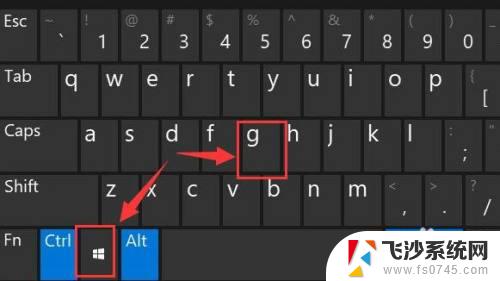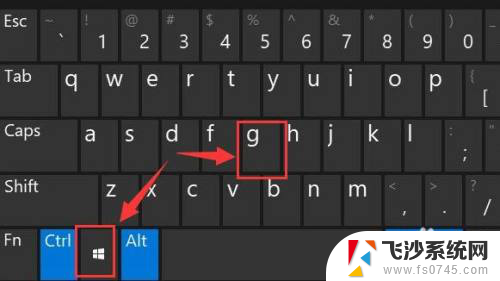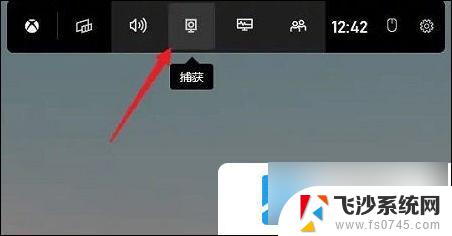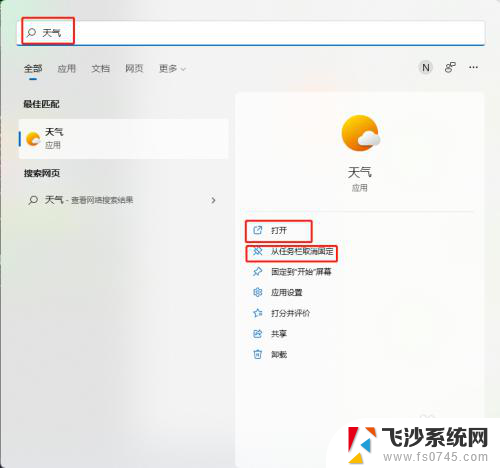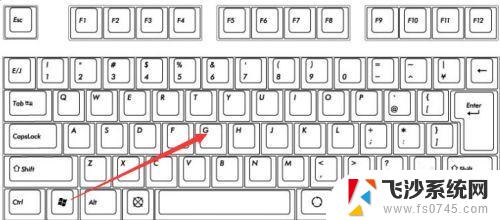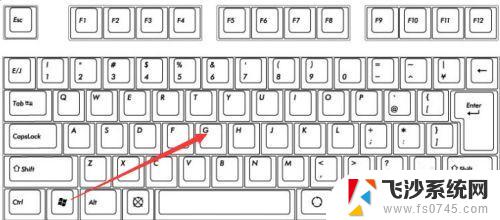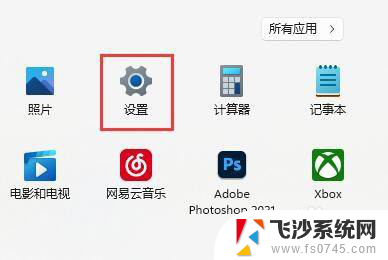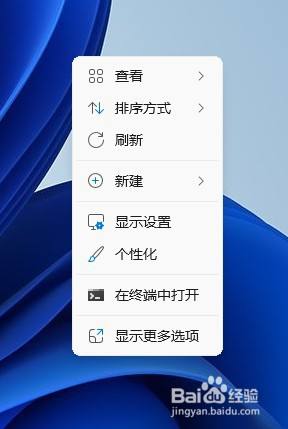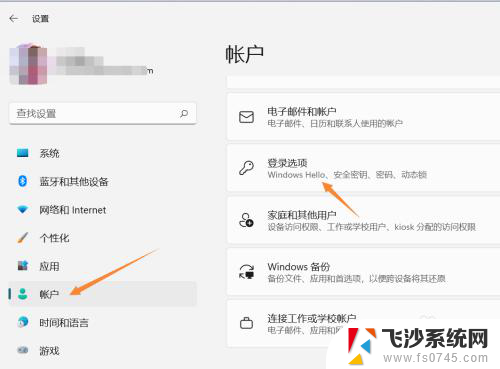win11系统游戏录屏 Win11自带的游戏录屏怎么用
更新时间:2024-10-22 09:52:41作者:xtang
Win11系统自带的游戏录屏功能为玩家提供了便捷的录制游戏过程的工具,让玩家可以轻松地分享自己的游戏技巧和精彩时刻,想要使用Win11系统自带的游戏录屏功能,只需要按下Win+Alt+R组合键即可开始录制,再次按下该组合键即可停止录制。同时玩家还可以在设置中自定义录制的画质和帧率,以满足不同需求。这一便捷的功能使得玩家可以更加方便地记录游戏中的精彩瞬间,也为游戏视频的制作提供了更多可能性。

1、首先,按 Win 键,或点击任务栏上的开始图标,然后找到并点击系统设置(Win+i);

2、设置窗口,左侧点击游戏;

3、右侧点击屏幕截图(保存位置,录制首选项);

4、录制偏好设置下,将录制游戏过程(当游戏中发生有趣的事情时。按 Windows 徽标键 + Alt + G 以捕获这一时刻)的开关打开即可;

Win11截图工具怎么录屏? Win11录屏的技巧(附工具下载)
以上就是win11系统游戏录屏的全部内容,还有不清楚的用户就可以参考一下小编的步骤进行操作,希望能够对大家有所帮助。